Ha az egyik szerencsés pár, aki sikeresen sikerült biztosítani a Nexus 4-et, az első dolog, amit meg kell tennie, megengedheti magának, hogy elégedetten érzi magát az elégedettségnek köszönhetően, mivel az LG látszólag nem tud lépést tartani a hihetetlen igényekkel. Szerencsére ez a helyzet egy kicsit enyhül.
A második dolog, amit meg kell tenned, mint egy félelmetes Android-rajongó, a fényes új kézibeszélő irányítása a gyökerezésével. A gyökerezés lényegében olyan, mint a rendszergazdai hozzáférés megszerzése - különféle beállításokkal bonyolíthatja, erős alkalmazásokat telepíthet, és talán a legjobbat is, ha a készüléket egyéni ROM-okkal villogja, így drasztikusan megváltoztathatja a telefon működésének módját.
A hátránya, hogy a gyökerezés érvényteleníti a garanciát. Mint mindig, a CNET nem tehető felelőssé semmilyen kárért, amit a vadonatúj okostelefonodnak okozhat az útmutató követése következtében - ezt saját felelősségére teszed.
A gyökeresedési folyamat minden Android-eszközön kissé eltérő, de általában ki kell nyitnia a rendszerbetöltőt, majd a számítógéppel speciális szoftver segítségével gyökereznie kell a készüléket. Az alábbiakban ismertetett folyamat végrehajtásához a Nexus 4 (természetesen), a Windows rendszert futtató számítógép és a mikro-USB kábel szükséges.
Szüksége lesz az Android SDK és a CF-Auto-Root legújabb verziójának letöltésére is.
1. Készítsen biztonsági másolatot a telefonról
Mielőtt elkezdenénk, van egy nagyon fontos dolog, amit szem előtt kell tartanunk: a telefon bootloaderének feloldása eltörli a memóriájában tárolt összes tartalmat, így ha értékes képek, dalok, videók vagy titkos tervek vannak a halálos tömegpusztító fegyverekre, Mielőtt folytatná ezt a folyamatot, győződjön meg róla, hogy biztonsági másolatot készített.
2. Engedélyezze az USB hibakeresést
Ezt meg kell tennie annak biztosítására, hogy a Nexus 4 félelmetes programja lehetővé teszi a futó szoftverek számára, hogy megtehesse a mágiát. Ez az opció megtalálható a Nexus 4 fejlesztői menüben, amely az Android 4.2-ban van elrejtve, hogy megakadályozza, hogy a pusztán halandók megszólaljanak a beállításokkal.
A Google nem tette túl nehezen megtalálhatóvá - egyszerűen navigáljon a telefon Beállítások menüjébe, és érintse meg a "Telefon" elemet. A „Build Number” felirat jelenik meg, mint az egyik információ - érintse meg ezt a hét alkalommal, és a fejlesztői lehetőségek varázslatosan jelennek meg. Menő! Miután megkapta őket, egyszerűen győződjön meg róla, hogy az „USB-hibakeresés engedélyezése” opció be van jelölve.
3. Töltse le és telepítse az Android SDK-t
Az Android SDK tartalmazza az összes szükséges USB-illesztőprogramot ahhoz, hogy a számítógép kommunikálni tudjon a telefonjával. Töltse le és telepítse az SDK-t, mielőtt bármi mást tesz, mivel a számítógép nem ismeri fel a telefont.

4. A CF-Auto-Root kivonat a számítógépre
Keresse meg a korábban letöltött CF-Auto-Root zip fájlt, és vegye ki a tartalmát a számítógépre. Emlékezz a helyszínre - szükséged lesz rá egy kicsit.

5. Helyezze a Nexus 4-et gyorsindító üzemmódba
Kapcsolja ki teljesen a telefont. Helyezze a telefont gyorsindító üzemmódba úgy, hogy egyszerre tartsa lenyomva a hangerő-csökkentés és a bekapcsoló gombokat. A képernyőn egy nagy, barátságos „Start” üzenet jelenik meg. Engedje el a gombokat és csatlakoztassa a telefont a számítógéphez a mikro-USB kábellel.
A Windows automatikusan felismeri a Nexus 4-et és elkezdi telepíteni az Android SDK-val kapott szükséges illesztőprogramokat.

6. Indítsa el a CF-Auto-Root programot
Emlékszel a CF-Auto-Rootra? Keresse meg, hogy hol húzza ki a számítógépet, és nyissa meg a mappát. Nyomjuk meg a Root Windows .exe fájlt, és kattintson duplán a gyökeresedési folyamat megkezdéséhez.

7. Élvezze a gyökeres Nexus 4-et
Miután a gyökeresedési folyamat befejeződött, ellenőrizze, hogy a telefon telepítette-e a SuperSU alkalmazást - ez jelzi, hogy a telefon gyökerezik. Ha valamilyen oknál fogva nincs telepítve, akkor megragadhatja a Google Play piacról.

- Top 5 ROM a Google Nexus számára 4
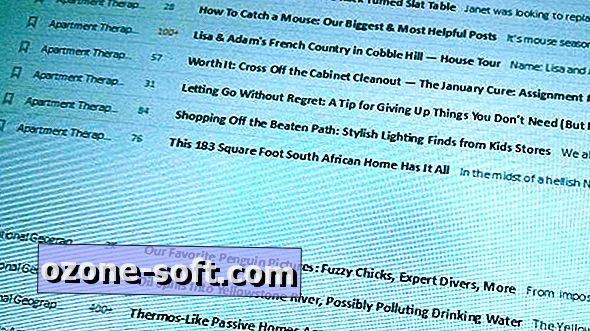









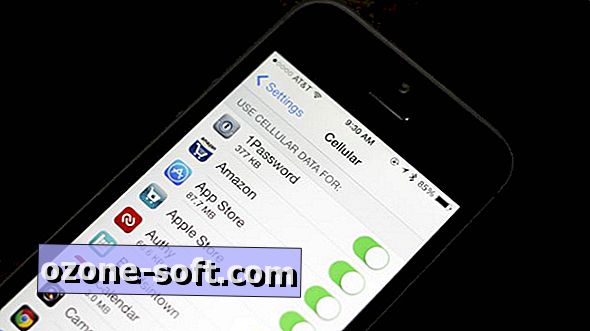


Hagyjuk Meg Véleményét